Как переразметить память на андроиде
Android для новичков
Распределение встроенной памяти или
"почему из 16 Gb вижу только 12Gb?"
Введение
Общаясь на форумах и с множеством пользователей планшетов и смартфонов, постоянно сталкиваюсь с непониманием новичков - чем же занята внутренняя память и почему покупая 16 гигабайтную версию, они видят доступными для игр и файлов только 11-12 гигабайт? Именно это и натолкнуло меня на создание этой заметки, в которой я попытаюсь, обычным и понятным языком, разъеснить не такие уж сложные вещи.
Материал направлен, в первую очередь, на обычных пользователей. Поэтому здесь будет представлена сжатая и поверхностная информация без технических углублений и нюансов.
Содержание:
1. Разделы внутренней памяти
Внутренняя память устройства на андроиде разбита на несколько логических дисков (разделов).
Приведу только основные:
Bootloader – здесь находится микропрограмма (загрузчик), позволяющая запускать операционную систему, рекавери и другие сервисные режимы.
Recovery – как видно из названия, тут установлено инженерное меню восстановления или просто Рекавери.
Boot – сердце Андроид ОС, тут находится ядро, драйвера и настройки управления процессором и памятью.
System – системный раздел, в котором находятся все, необходимые для работы Android ОС, файлы, это как папка Windows на вашем диске С:\ (здесь и далее буду проводить ассоциацию с ОС Windows)
Data – раздел для установки приложений и хранения их данных. (Program files)
User – это всем известная sdcard или, проще говоря, место под пользовательские файлы (Мои документы). Здесь я вынужден сделать отступление, т.к. размещение данного раздела имеет несколько вариантов:
- Раздел отсутствует во внутренней памяти, а вместо него используется внешний накопитель – самый популярный вариант. (рис.1)
- В устройствах со встроенной памятью большого размера, данный раздел видится какsdcard, а внешняя карта памяти видится какsdcard2илиextsd(могут быть и другие варианты названия). Обычно, встречается на устройствах сAndroid3.2. (Рис.2 Вариант 1)
- Данный вариант пришел на смену предыдущему варианту, вместе с Андроид 4.0. РазделUserзаменили папкойmediaна разделеData, что позволило использовать всю доступную пользователю память для установки программ и хранения данных, а не то количество, что выделил нам производитель. Иными словамиsdcardиdataявляются одним целым. (Рис.2 Вариант 2)
2. Bootloader, Recovery, adb и fastboot
Теперь, когда мы знаем, что и где находится, давайте разберемся для чего оно там.
Начнем с Bootloader. Это загрузчик, который запускает Андроид, рекавери и т.п. Когда мы нажимаем кнопку включения, запускается загрузчик и, если нет дополнительных команд (зажатых клавиш), запускает загрузку boot. Если же была зажата комбинация клавиш (у каждого устройства она своя) то запускает, в зависимости от команды, recovery, fastboot или apx. На рисунке ниже наглядно показано, что запускает Bootloader и как взаимосвязаны разделы.
Как видно из рисунка №3, раздел Recovery не влияет на загрузку Андроид ОС, но зачем же он тогда нужен? Давайте попробуем разобраться.
Recovery (рекавери) по сути является маленькой утилитой на ядре Linux и загружается не зависимо от Андроид. Его штатный функционал не богат: можно сбросить аппарат до заводских настроек или же обновить прошивку(заранее скачанную на sdcard). Но, благодаря народным умельцам, у нас есть модифицированные рекавери, через которые можно устанавливать модифицированные (кастомные) прошивки, настраивать андроид, создавать резервные копии и многое другое. Наличие или отсутствие рекавери, а также его версия не влияют на работоспособность Андроид ОС (очень частый вопрос на форумах).
Раз уж зашла речь об интерфейсах, хочу рассказать о еще одном, довольно известном,- adb (android debug bridge). Это, так называемый, режим отладки и назван он так неспроста – через него можно отслеживать работу, как системы в целом, так и отдельных приложений. Но это еще не все, при помощи adb можно получить полный доступ к файловой системе устройства и изменять системные файлы или же вытянуть важную информацию, когда ваш девайс завис на загрузке. Все функции режима отладки описывать не буду т.к. моя цель донести общую информацию, а не подробный обзор о функциях того или иного режима.
3. Внутренности системы
Разобравшись с теорией, давайте запустим Андроид ОС.
Нажимаем кнопку питания – запускается Bootloader, который загружает Ядро (boot), оно, в свою очередь, запускает систему (System), ну, а она уже подгружает программы (data) и пользовательское пространство (user). (Рис.3)
А теперь перейдем в корневой каталог и посмотрим на внутренности самой Android OS:
В этой схеме я привел, только необходимые для ознакомления, директории. На самом деле их гораздо больше и на обзор только одной папки System понадобится целая статья.
И так, папка data. Как можно догадаться из названия, она как-то связана с данными, но с какими? Да практически со всеми, это и данные о синхронизации и аккаунтах, пароли к точкам доступа wifi и настройки vpn, и так далее. Среди всего прочего тут можно обнаружить папки app, data и dalvik-cache – рассмотрим их назначение:
- app – сюда устанавливаются программы и игры.
- data – здесь хранятся данные приложений, их настройки, сэйвы игр и прочая информация.
- dalvik-cache - программная область кэш-памяти для программы Dalvik. Dalvik это Java-виртуальная машина, которая является основой для работы программ, имеющих *.apk расширение. Для того, чтобы сделать запуск программ быстрее – создается их кэш.
Папка System хранит в себе системные данные и все необходимое для работы ОС. Давайте рассмотрим некоторые из этих папок:
- app – здесь находятся системные приложения (смс, телефон, календарь, настройки и т.п.), а так же приложения установленные производителем устройства (фирменные виджеты, живые обои и т.д.).
- fonts – системные шрифты
- media – содержит стандартные мелодии звонков, уведомлений, будильников и звуков интерфейса, а так же загрузочную анимацию (bootanimation)
- build.prop – Этот файл упоминается, чуть ли не первым, в разговорах и статьях о тонкой настройке системы. В нем содержится огромное количество настроек, таких как плотность экрана, время задержки сенсора приближения, управление wifi, имя и производитель устройства и многие другие параметры.
4. Root
– Знать что в какой папке это хорошо, но можно ли что-то с этим сделать?
- Да! Но нужны права суперпользователя (root) или, если проводить аналогию с Windows, права Администратора. Изначально все устройства на Андроид идут без root прав для конечного пользователя, т.е. покупая девайс, мы не являемся в нем полноценными хозяевами. Это сделано как для защиты от вредоносных программ, так и от самого пользователя – ведь, в неумелых руках, полный доступ к системе может привести к «смерти» операционной системы и последующей необходимости в перепрошивке устройства.
«Ну и в чем польза такой опасной штуки?» – спросите Вы.
- Возможность делать резервные копии данных и восстанавливать их после прошивки или случайного удаления.
- Тонкая настройка системы вручную или при помощи специальных программ.
- Удаление системных приложений, мелодий, обоев и т.п.
- Изменение внешнего вида ОС (например, отображение заряда батареи в процентах)
- Добавление функционала (поддержкаad-hocсетей, к примеру)
Данный список можно продолжать еще долго, но, думаю, данных примеров будет достаточно для представления о возможностях и широте применения root привилегий.
- Это все здорово, но теперь любая программа сможет получить доступ к «сердцу» операционки и моим данным?
- Нет. Вы сами решаете разрешить, тому или иному приложению, получить root доступ, или нет. Для этого существует программа Superuser или ее продвинутая сестра SuperSU. Без этой или подобной программы воспользоваться root не возможно.
Эпилог
Как видите, Андроид не такая уж и сложная штука. Надеюсь, после прочтения статьи, вы узнали что-то новое или получили ответ на давно интересовавший вопрос.

Привет, Гиктаймс! Сторонники экономии всегда спорят с оппонентами, которые считают, что нужно просто больше зарабатывать, а любители оптимизации в IT заводятся с пол-оборота от фразы «купите уже себе нормальное железо». И те, и другие по-своему правы, но сегодня мы перейдём на сторону «романтиков», и расскажем, как заставить работать старый смартфон с полной отдачей.
Мобильники долгое время развивались по спирали — от статуса бытовой техники, которая «работает — и ладно» они превратились в атрибут роскоши (65 тысяч цветов! 64-голосная полифония. ), и рухнули обратно (разбил — увидел, почём ремонт — купил другой смартфон). В общем, о борьбе с моральным устареванием никто не заботился. Карманные промышленные компьютеры существуют очень давно, но корпоративный класс устройств всегда был адресован лишь «господам, которые знают толк в долгосрочной поддержке». Потому как гаджеты с узкой специализацией и ограниченными задачами на весь срок работы, имеют мало общего со своими гражданскими аналогами, которые динамически развиваются в нашем, понимаете ли, стремительном мире.
Хорошо, что телефоны с годами начали понемногу «набираться ума», ну а главной победой коммуникаторов и смартфонов стала возможность перепрошивки в домашних условиях и популярность карт памяти, как деталей для апгрейда и инструмента для доработки гаджета. Со дня появления этих инноваций способы улучшить смартфон почти не изменились, поэтому пора бы нам перейти от туманной преамбулы к конкретике.
Любой «спорт и фитнес» не обходится без тягот и лишений — у гоночных автомобилей, например, с их серийными прообразами нет почти ничего общего, кроме каркаса и нарисованных фар. Вот и у переделки смартфонов есть несколько этапов — от любительского до сурового гиковского.
Apple iPhone и устройства на базе Windows Phone такого простора для гиков не предоставляют, так что всё нижесказанное будет относиться к Android.

Программные улучшения олдскульного смартфона прочно завязаны на съёмные накопители. Покупайте качественные карты памяти!
Первые и самые очевидные шаги:
1. Быстрая карта памяти. Не только потому, что этот пост расположился в блоге Kingston, а для того, чтобы знать наверняка, что «пошаговая» прорисовка картинок в «Галерее» и мучительная загрузка веб-страниц не связаны с медлительной microSD.
Сегодня флеш-память — уже не роскошь, а средство хранения данных вне облаков, поэтому даже для старенького смартфона есть смысл предпочесть карту, соответствующую стандарту Class 10 UHS-I. Потому что различий с четвёртым классом будет мало, и, даже если смартфон «не раскачает» microSD по полной программе, записывать контент в память с ПК будет куда приятнее. Kingston SDC10G2 под такие задачи подойдёт идеально. Кстати, даже в смартфонах далёкого прошлого (2011 год) карты памяти microSDXC ёмкостью 64 Гбайт зачастую работают безупречно — достаточно всего лишь отформатировать их средствами Android. Файловая система FAT32, конечно, ни у кого энтузиазма не вызывает, но Ext4, будем откровенны, подойдёт не всем, а поддержка exFAT на большинстве стоковых прошивок тоже добывается через «труднодоступные места», и лучше уж как-нибудь без неё.

Примерно так выглядят «минимальные системные требования» для доработки стареющего гаджета

Root-права в Android — это такой знак, наподобие «восемнадцать мне уже»
Свободного места в смартфоне-старичке после таких манипуляций не прибавится — у стандартных приложений в памяти своя непоколебимая «резервация», однако без лишних процессов в ОЗУ и бесполезных утилит среди установленного софта телефон будет вести себя чуть более резво.
Этап №2 у каждого свой — когда стандартная прошивка изучена вдоль и поперёк, пользователи устройства разделяются на тех, кто готов попытаться ускорить имеющуюся версию Android, и тех, кто собрался всё переделывать на корню.
Разберёмся в возможных вариантах событий.
Иногда самый простой путь — самый правильный. Во многих случаях андроидофоны работают медленнее всего со «стандартной», набитой излишествами версии ОС, но стабильная работа «сток»-ПО — закон, а у «кастома» — результат долгих исканий. Так не лучше ли «поработать напильником» и оптимизировать привычный вариант Android?
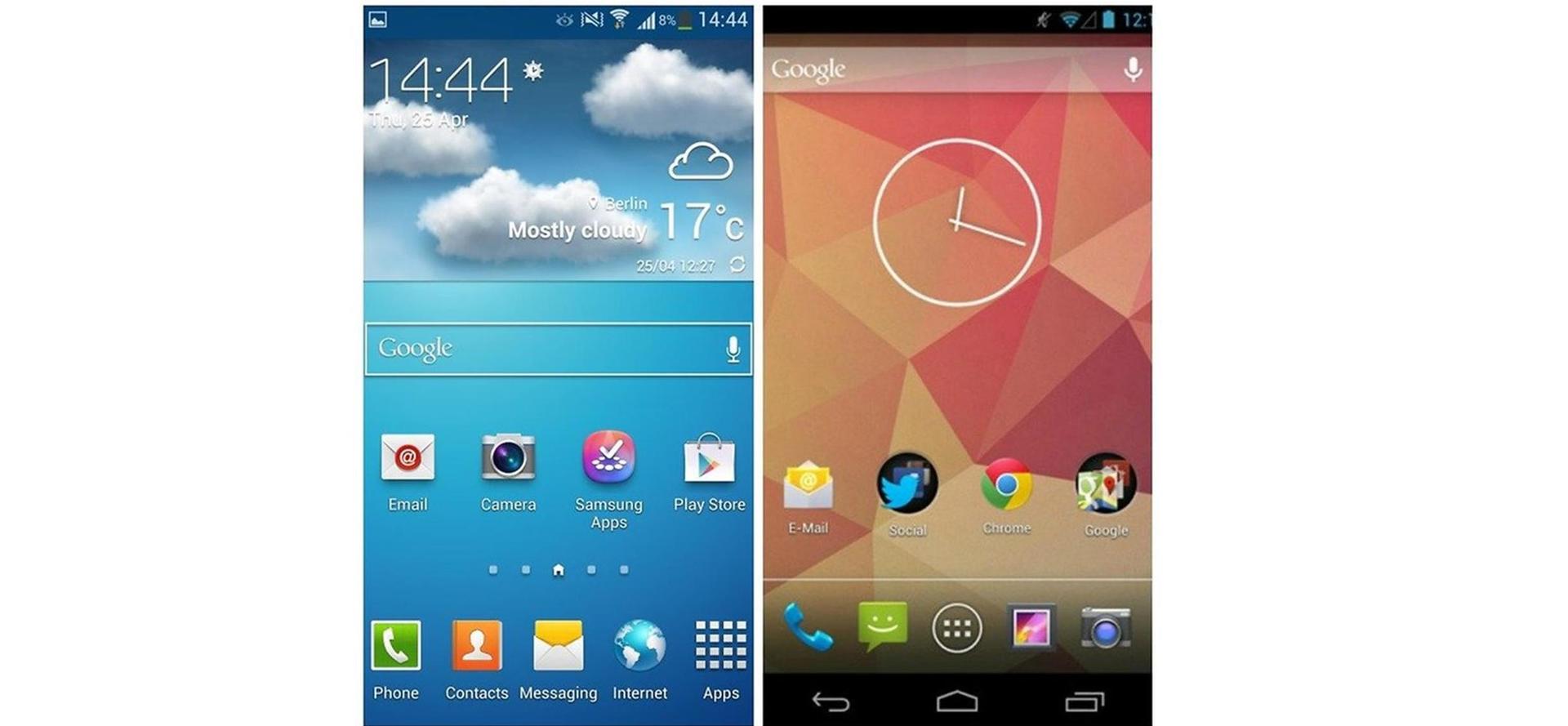
«Пустой» вариант Android выглядит скромнее фирменных оболочек производителей, но в погоне за скоростью излишества не нужны
Кастомная прошивка — это каждый раз радость для энтузиаста, возможность начать «с чистого листа» и обустроить систему на свой вкус. В большинстве случаев такие ROM огорчают пустынность интерфейса, но оказываются куда удобнее в использовании, чем стандартные версии системы — хотя бы потому, что сообществу покупателей претит идея «это нельзя настроить, и это тоже. А за этим — ступай в магазин за нашим новым флагманом!». С другой стороны, без официальных драйверов (а новые версии Android для старых смартфонов только такими и бывают) камера не работает «в полную силу», да и с работой остальных компонентов дела обстоят по-всякому.
Доработка «стоковой» прошивки всегда сопряжена с компромиссами. Root-прав уже достаточно для того, чтобы тасовать системные приложения или установить модный функциональный launcher от новой модели в свой пожилой смартфон. А ещё у владельца появляется возможность наладить соединение Wi-Fi на каналах, которые были закрыты производителем «по региональным соображениям», установить функциональное Recovery (меню восстановления) и сделать резервную копию системы «со всеми потрохами», научить смартфон записывать разговоры с линии, и вообще весело модифицировать зелёного робота.
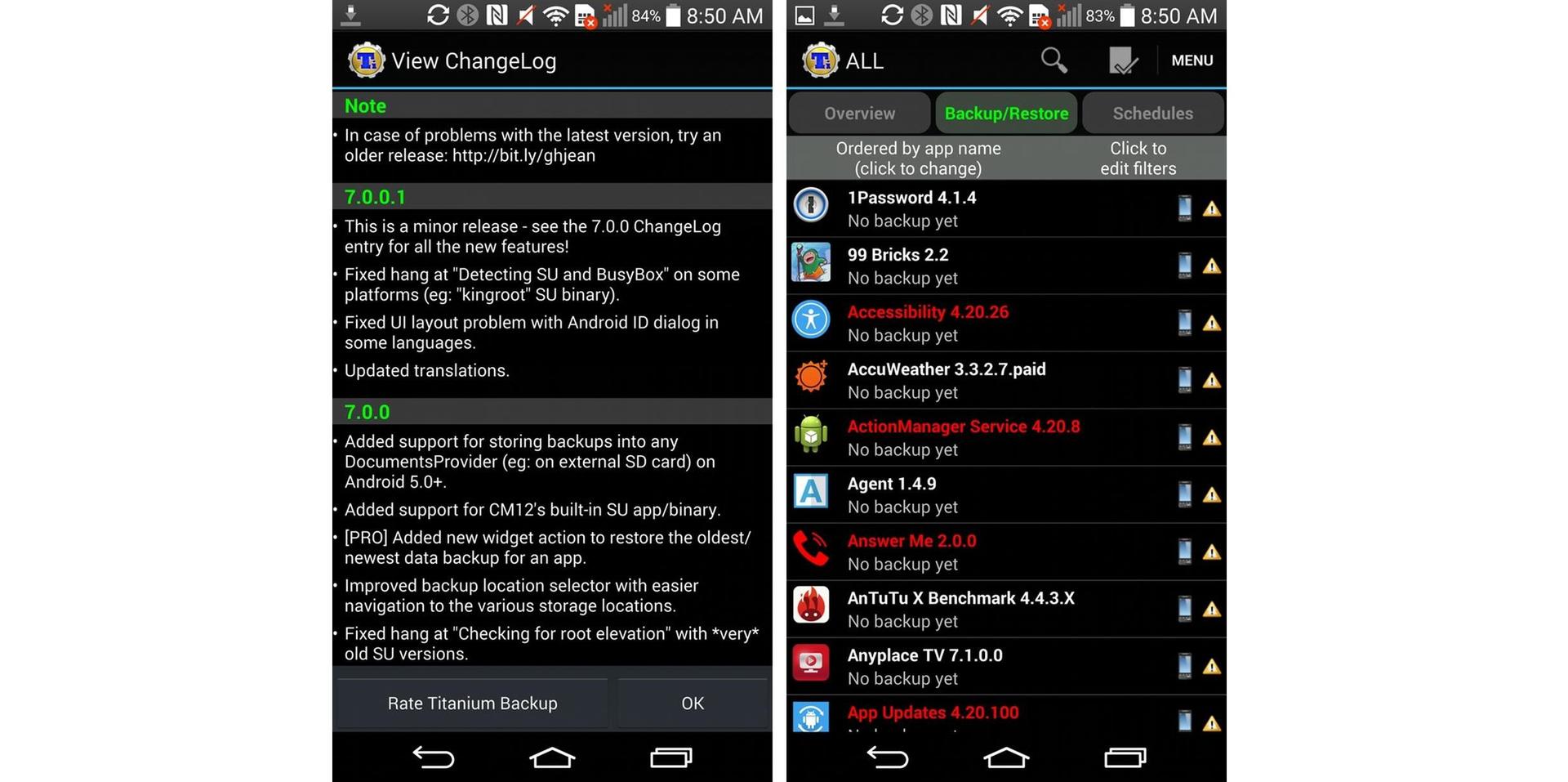
Titanium Backup — старое доброе средство для резервного копирования и чистки системы от лишних приложений
Но дизайн системы — это не только лишь всё, что важно в мобильнике-«динозавре», а миссия перфекциониста в действительности опасна и трудна, поэтому копаем дальше.
Переделка «уставшего» гаджета под игры — сложно, но можно. Даже среди современных андроидофонов хватает маломощных устройств, поэтому проверка совместимости чаще всего базируется не на потенциале процессора и графики, а по принципу «у тебя слишком старая версия Android». Начиная с Android 4.1 Jelly Bean, игры запускаются даже на очень древних устройствах, а работают ли после запуска — зависит уже от нагрузки на «железо». Но гора уже давно не идёт к Магомету (никто не оптимизирует новые игры под старые смартфоны), поэтому Магомет имеет моральное право прийти к горе и принять решительные меры.
В Android есть несколько способов заставить игру работать на древнем устройстве. Можно снизить разрешение дисплея, чтобы видеоускорителю стало проще отрисовывать графику. А можно просто «покромсать» эту самую графику (текстуры и др.) с помощью утилиты Chainfire3D GLTools, которая подменяет стандартный драйвер OpenGL на альтернативный, с возможностью настройки как в этих ваших служебных панелях AMD/NVIDIA/Intel.

GLTools позволяет играть в требовательные игры на минимальной детализации или облагородить устаревшую графику на мощных устройствах
Вторая насущная проблема устаревших смартфонов — дефицит памяти на внутреннем накопителе. Даже сегодня хватает устройств с 8 Гбайт на борту и безальтернативной записью приложений в память смартфона, а не на microSD. Причём, из этих восьми «гигов» по факту свободно 4 или менее того. Уже страшно? Если ещё нет — вспомните о том, что на оставшейся площади гнездятся разделы /data (приложения и настройки без крупногабаритных кэш-файлов), /storage (память телефона, как мы её видим при подключении к ПК) и ещё несколько служебных разделов.
Поэтому, когда лукавый Google Play при установке/обновлении приложения объявляет «недостаточно памяти» — это всего лишь означает, что раздел /data набит битком, а ваши свободные 4 гигабайта в /storage ему недоступны.

Жалобы Google Play означают не «нет памяти», а «нет памяти в разделе /data/». Зачастую это поправимо
Как ни странно, проще всего эта проблема решается на бесхитростных смартфонах-«китайцах» под управлением чипов MediaTek MT65xx — раздел /storage можно уменьшить в объёмах (весь контент и без того пишется на съёмный накопитель), и наделить /data респектабельной ёмкостью свыше 2 гигабайт, к примеру. При наличии root-прав на процедуру уходит несколько кликов — от установки МТК Repartition Tool до применения изменений. Важно не отдавать разделу дата чрезмерно много места (свыше 2,5 Гбайт), иначе у смартфона может «поехать крыша». Да и произвести сброс системы на стандартные настройки после манипуляций тоже будет не лишним.
Пользователям смартфонов на базе процессоров Qualcomm и Exynos повезло меньше — им придётся девелопить разыскивать ядро с уже переразмеченной памятью или поддержкой ext-раздела. Последний необходим особо «шедевральным» смартфонам, у которых даже кастомная версия Android не втискивается во внутреннюю память. В таком случае роль /data играет ext4-раздел на карте памяти, и даже монструозного размера приложения и игры разместятся в устаревшем мобильнике без труда.
Отдельная головная боль пользователей Android — запись вообще всех частей приложения на встроенную память. Особенно пикантно выглядит установка 2-гигабайтных игр на смартфон с 3 гигабайтами свободного места. Свои приветы и пожелания доброго здоровьица создателям вы можете адресовать ребятам, которые «педалируют» ограничения на запись в microSD но сегодня мы не будем искать виноватых, а предложим варианты решения.

Стандартные средства для записи кэша на карту памяти — большая удача в Android-устройствах
Увы, единого способа заставить смартфон общаться с картой памяти по пути /sdcard не существует — решения простираются от редактирования пары строчек в файле vold.fstab по адресу /system/etc (указываем смартфону на карту памяти и говорим, мол, вот твоя внутренняя память — в неё и записывай кэш приложений) до замены ядра системы с «зеркальной» памятью. Начиная с Android 5.0, дискриминация карты памяти как носителя данных устранена разве что в сторонних прошивках — Google безальтернативно требует записи приложений на внутренний накопитель.
swap ликвидирует уже другую «недостаточность» — дефицит RAM для плавной работы и/или запуска приложений. В Android есть способы борьбы и с такой напастью.
Установка файла подкачки на смартфон особой трудоёмкостью не отличается — в Google Play существуют «однокнопочные» утилиты, которым для создания swap необходимы лишь root-права. Чтобы достичь аналогичного эффекта вручную, потребуется создать ext-раздел на карте памяти (с помощью TWRP-recovery, например) и применить скрипт из терминала Android.
Прыть дополнительной виртуальной памяти будет зависеть от скорости microSD и, разумеется, потенциала по обмену данными с картой в самом смартфоне. Совместимость на уровне ядра Android тоже нужна, но во многих случаях стандартные ROM обучены таким «премудростям» и способны сразу же работать с файлом подкачки.
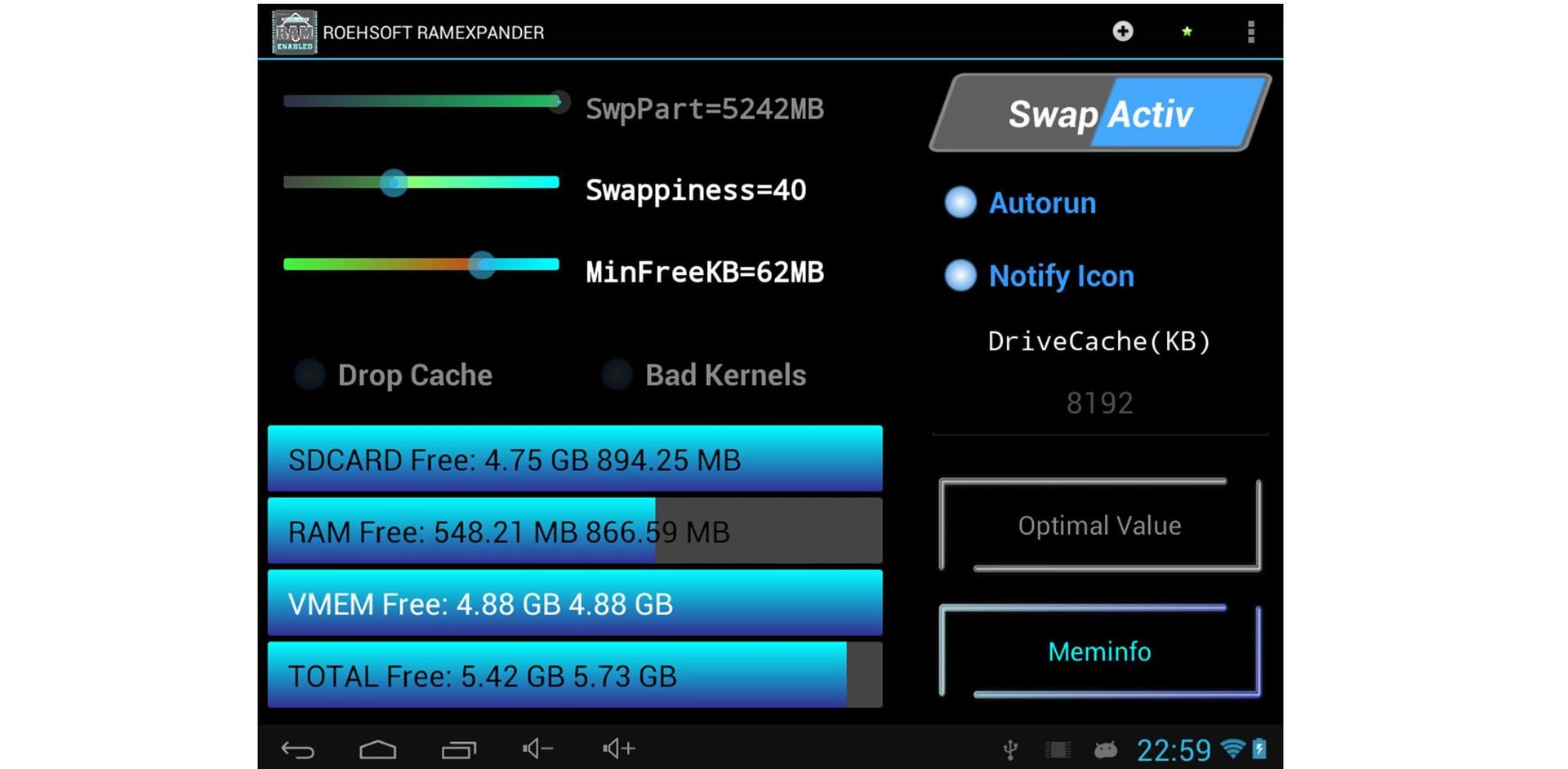
swap на Android — не панацея, хоть и решает много проблем
Без побочных эффектов, правда, не обойдётся — хотя смартфон и научится запускать софт, который был раньше ему «не по зубам», файл подкачки будет время от времени переполняться мусорными данными и без периодической очистки станет скорее замедлять, чем ускорять смартфон в режиме жёсткой многозадачности. Но на этот случай у сообщества есть подходящие скрипты, а у авторов тематических приложений — соответствующие функции автоочистки мусора.
Вмешиваться в алгоритмы, отвечающие за многозадачность в Android, пожалуй, не стоит — слишком велик шанс превратить не оптимальные настройки во что-то совсем уж провальное. А вот побаловать себя разгоном процессора на смартфоне — дело отрадное.
Оверклокинг на мобильнике — занятие даже более безопасное, нежели он же в случае с ПК. На то есть несколько причин:
1. Разгон и андервольт процессора доступен на ограниченном количестве андроидофонов, да и список возможных частот достаточно узкий.
2. «Потолок» разгона зашит в ядре, которое уже выложил в общественный доступ добрый разработчик модов. Собственноручно активировать поддержку разгона без опыта сборки ядра вряд ли получится, но если что — общие принципы давно выработаны.
3. Привести мобильный процессор в негодность с помощью разгона очень проблематично — защита SoC сработает раньше, чем экстремально высокая частота успеет нанести вред устройству.

Оверклокинг в Android выглядит примерно так
Разумеется, повышение максимально возможной частоты негативно скажется на автономности в режиме интенсивной работы, но перемещаться с быстрым смартфоном и PowerBank куда приятнее, нежели терпеть притормаживания архаичного процессора.
Самый весёлый разгон приходился на 2010-2011 годы и процессоры Qualcomm Snapdragon S2 на ядрах Scorpion. Легким движением FlashTool недорогой Sony Xperia Neo получал способность ускориться с 1,0 до 1,6 ГГц без побочных эффектов. Таким образом он обходил по производительности даже флагманский Arc S с его «маркетингово разогнанным» Snapdragon S2 на частоте 1,4 ГГц.
Современные высокочастотные CPU на техпроцессе 28нм гонятся печально — пропуск тактов начинается раньше, чем владелец успевает обрадоваться роскошным результатам в бенчмарках. Хотя случаются и исключения — Meizu Pro 5 на базе прошлогоднего чипа-рекордсмена Exynos 7420 допускает беспроблемное повышение частоты обоих кластеров по 4 ядра. Однако сегодня мы говорим о старых смартфонах, так вот — пренебрегать возможностью разгона их железа точно не стоит.
P.S. на правах старческого ворчания: наша статья о причинах войны производителей против карт памяти в смартфонах.
Спасибо за внимание и оставайтесь с Kingston на Гиктаймс!
Для получения дополнительной информации о продукции Kingston и HyperX обращайтесь на официальный сайт компании. В выборе своего комплекта HyperX поможет страничка с наглядным пособием.
Все что вы делаете – делаете на свой страх и риск! Автор не несет за это никакой ответственности. Здесь выполнялась переразметка телефона Prestigio PAP 5044 DUO! Размер раздела увеличен с 1 ГБ до 2,5ГБ.
Файлы разметки получите, используя инструкцию Переразметка памяти Prestigio PAP 5044 DUO - 1 часть «Практическая инструкция по работе с программой ScatterEditor».
После того, как у Вас появились все необходимые файлы (scatter.txt, MBR, EBR1, EBR2), созданные редактором для разметки памяти ScatterEditor, перейдем непосредственно к самому процессу переразметки.
1. Копируем scatter-файл от стоковой прошивки для Вашего устройства в папку, в которой расположена программа «SP Flash Tool» .
2. Запускаем флешер «SP Flash Tool» от имени администратора.
3. Загружаем scatter-файл. Для этого справа от поля «Scatter-loading file» нажимаем кнопку «Scatter-loading».
4. Из папки, в которой расположена программа «SP Flash Tool», выбираем scatter-файл MT6589_Android_scatter_emmc.txt (если вы переразмечаете другое устройство то файл может называтся по другому)
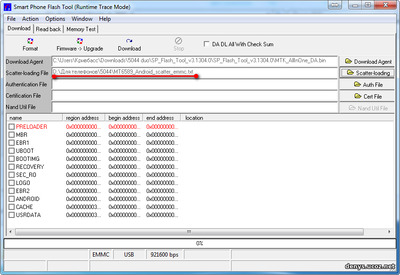
5. Нажимаем на кнопку «Format».

5. Форматируем раздел PMT на устройстве. Форматирование раздела PMT удаляет внутреннюю базу данных по разметке разделов памяти. Ее необходимо выполнять при ЛЮБЫХ изменениях смещений разделов.
Если в стоковом скаттер-файле прописано так: . __NODL_PMT 0x700000. __NODL_PRO_INFO 0xb00000. то Begin Address (Hex) = смещению раздела PMT; Format Length (Hex) = смещение PRO_INFO - смещение PMT = размеру раздела PMT= 0xb00000 - 0x700000 = 0x400000
В случае, если у вас в стоковом скаттер файле иные смещения раздела PMT и/или за разделом PMT следует не раздел PRO_INFO а другой - обозначим его Раздел Х, то
Format Length (Hex) = смещение Раздела Х - смещения PMT
Эти данные мы берём из программы ScatterEditor когда подготавливаем необходимые файлы

• в поле «Begin Address (Hex)» вводим стартовый адрес 0x0000000000700000(2)
• в поле «Format Length (Hex)» вводим длину 0x0000000000400000
Отмечаем галочкой поле «Validation»(3)
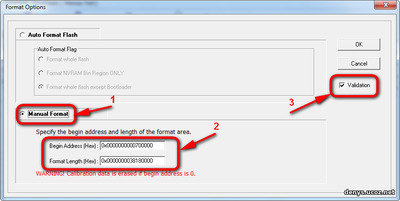
6. Выключаем телефон, передергиваем аккумулятор на 5 сек. и вставляем обратно, но телефон не включаем и к компьютеру не подключаем.7. Нажимаем кнопку «ОК» в форме «Format Option» (рис.3-4) и сразу же подключаем выключенный телефон к ПК через USB-кабель.
8. Все, ждем окончания процесса форматирования (до появления зеленого кружочка):

9. Закрываем это окно с зеленым кружочком и выходим из программы «SP Flash Tool», закрываем ее.
10. Отключаем телефон от ПК, передергиваем аккумулятор на 5 сек. и вставляем обратно, но телефон не включаем и к компьютеру не подключаем.
Не менее важным является форматирование той части памяти, в пределах которой происходит передвижение разделов памяти устройства.
Процесс форматирования осуществляем для всех редактированых разделов аналогично форматированию раздела PMT, только с той разницей, что в поля «Begin Address (Hex)» и «Format Length (Hex)» нужно вводить другие цифры. Для нас это разделы USRDATA и NODL_FAT
Данные, которые нужно вводить в них, зависят от того, размеры каких разделов вы увеличивали, пользуясь редактором ScatterEditor.
Все возможные варианты я описать не смогу, но пользуясь следующим правилом Вы легко проведете все необходимые расчеты.
Для расчета области форматирования памяти устройства, в пределах которой происходит переразметка, необходимо в программе «SP Flash Tool»:
• в поле «Begin Address (Hex)» ввести смещение раздела из Scatter-файла стоковой прошивки, размер которого был изменен. Если разделов было несколько, то необходимо ввести смещение раздела, расположенного ближе к нулевому смещению 0х0;
•в поле «Format Length (Hex)» ввести число, представляющее собой разность между смешением раздела, введенным выше и смещением следующего раздела!
Для переразметки памяти производится прошивка файлов разметки, полученных от редактора «ScatterEditor».
1. Запускаем (если не запущен) «SP Flash Tool» от имени администратора.
2. Справа от поля «Scatter-loading file» нажимаем кнопку «Scatter-loading».
3. Идем в папку, в которой расположены файлы MBR, EBR1, EBR2и scatter.txt, созданные программой ScatterEditor, и выбираем scatter.txt
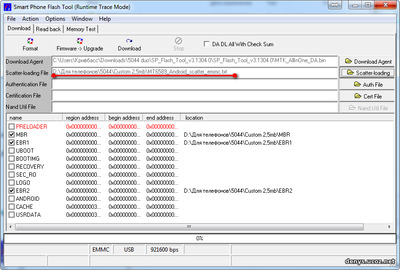
4. Отключаем телефон от ПК (если подключен), передергиваем аккумулятор на 5 сек. и вставляем обратно, но телефон не включаем и к компьютеру не подключаем.
5. Нажимаем кнопку «Download» в окне «SP Flash Tool», появляется окошко предупреждения, в котором жмем кнопку «ДА»:

И сразу же подключаем выключенный телефон к ПК через USB - ждем окончания процесса прошивки (до появления зеленого кружочка).
6. Закрываем появившейся зеленый кружочек и выходим(закрываем) из программы «SP Flash Tool»
Что делать, если на телефоне не хватает свободного места? Как расширить память в мобильном устройстве?
Нехватка свободного места на телефоне — проблема, с которой пользователи сталкиваются даже чаще, чем с поломкой устройства или снижением скорости его работы. Со временем количество нужных приложений, фотографий, видеороликов и документов увеличивается. Память забивается, и владельцу уже приходится выбирать, что стоит скачивать, а от чего придется отказаться. Расскажем о простых способах увеличить память в телефоне и решить проблему нехватки свободного места.
Своевременно очищать кэш приложений
Временные файлы могут значительно увеличить совокупный размер приложения. Особенно это актуально для социальных сетей и приложений с большим количеством разнообразного контента. Чем чаще пользователь заходит в них и просматривает фотографии и видеоролики, тем больше кэша сохраняется на телефоне.
Избавиться от временных файлов необходимо через настройки телефона. Удалить можно как кэш всех приложений, так и только конкретных. Чтобы очистить все временные файлы, пользователю нужно:
- Открыть настройки телефона.
- Найти раздел «Хранилище» или «Память».
- Нажать на строку «Кэш» или «Временные файлы».
- Выбрать действие «Очистить».
Чтобы удалить кэш только выбранных приложений (например, Instagram или ВКонтакте), необходимо:
- Найти раздел «Приложения» в настройках телефона.
- Выбрать из списка нужную программу.
- В пункте «Использование памяти» выбрать действие «Очистить кэш».
Удалять лишнее
Наряду с нужными файлами на телефоне хранятся и бесполезные данные. Среди них:
- Неудачные фотографии.
- Неиспользуемые приложения.
- Файлы, скачанные случайно.
- Дубликаты.
Если избавиться от них, место на телефоне освободится, а важные файлы останутся нетронутыми. Для очистки пользователю рекомендуется:
- Через менеджер файлов найти папку «Загрузки» и удалить из нее ненужные файлы, а также скачанные случайно документы.
- Проверить галерею на наличие смазанных или дублированных фотографий и видео.
- Проверить список приложений и удалить те, которыми давно не пользовались.
«Следить» за мобильными играми
Онлайн-игры для мобильных устройств сами по себе имеют большой размер. А если заходить в них на постоянной основе и скачивать обновления, то вес увеличится в несколько раз. Рекомендуется периодически проверять, не стала ли любимая игрушка занимать слишком много места на телефоне.
Удалять файлы из мессенджеров
Открытки, фотографии и видеоролики, которые пользователю присылают через мессенджеры, остаются во внутренней памяти телефона. Чаще всего память забивает WhatsApp, в котором по умолчанию включена автозагрузка файлов. Чтобы проверить, сколько места занимает медиа из этого мессенджера, необходимо:
- Открыть WhatsApp и перейти в его настройки.
- Выбрать раздел «Данные и хранилище».
- В пункте «Управление хранилищем» будет указан размер всех медиафайлов (фото, видео, документы и т.д.).
Здесь же пользователь сможет удалить данные, если они сильно забивают память. Для этого нужно нажать на действие «Просмотр и удаление объектов».
Использовать облачные хранилища
Облачные хранилища — виртуальное место для хранения различных файлов, к которым в любом момент можно получить доступ. Поэтому лишние фотографии, видео и документы можно разместить, например, на Google или Яндекс Диске, а с телефона удалить. Бесплатное место для хранения ограничено, однако его хватит, чтобы разгрузить память мобильного устройства.
Использовать внешние накопители
Еще один способ расширить память телефона — воспользоваться внешними накопителями. При этом расставаться с драгоценными фотографиями и мобильными играми не придется. Достаточно подключить карту памяти и перенести на нее часть файлов.
Для мобильных устройств можно использовать два вида карт памяти:
- MicroSD. Их вставляют непосредственно в сам телефон.
- Flash-накопители USB. Одни подключается через OTG-кабель, другие оборудованы Type-C разъемом и напрямую вставляются в смартфон.
Карта памяти MicroSD
MicroSD — миниатюрные накопители, которые в современных телефонах устанавливаются в слот с SIM-картой. Один из примеров качественных карт памяти — Canvas Select Plus microSD от компании Kingston. Вот ее преимущества:
- Высокая скорость передачи данных — до 100 МБ/с.
- Большая емкость — до 512 ГБ для любых нужд пользователя.
- Оптимизация для работы с телефонами на Android.
- Гарантия на весь срок эксплуатации.
В комплекте с картой памяти находится и адаптер, поэтому файлы с MicroSD можно легко и быстро перенести на компьютер или ноутбук.
Читайте также:


